Η εργασία με το Excel μπορεί μερικές φορές να είναι δύσκολη, ειδικά όταν πρόκειται για μεγάλους πίνακες με πολλά δεδομένα. Σε αυτόν τον οδηγό, θα σας δείξω πώς να αποκρύπτετε αποτελεσματικά γραμμές και στήλες σε ένα υπολογιστικό φύλλο για να έχετε καλύτερη εποπτεία. Η απόκρυψη μη απαραίτητων πληροφοριών μπορεί να αυξήσει την ταχύτητα εργασίας σας και να σας επιτρέψει να επικεντρωθείτε στα πραγματικά σημαντικά δεδομένα.
Βασικά ευρήματα
- Μπορείτε να αποκρύψετε εύκολα στήλες και γραμμές στο Excel.
- Η απόκρυψη των κρυμμένων επιπέδων είναι επίσης διαισθητική.
- Μπορείτε να αυξήσετε τη σαφήνεια των πινάκων σας αποκρύπτοντάς τους επιλεκτικά.
Οδηγίες βήμα προς βήμα
Για να σας δείξουμε πώς να αποκρύπτετε γραμμές και στήλες στο Excel, θα χρησιμοποιήσουμε μια λίστα ταινιών ως παράδειγμα. Ακολουθήστε αυτά τα βήματα για να αξιοποιήσετε στο έπακρο τα δεδομένα σας.
Για να ξεκινήσετε, ανοίξτε ένα μεγαλύτερο φύλλο εργασίας του Excel. Σε αυτή την περίπτωση, θα χρησιμοποιήσουμε τη λίστα ταινιών μας. Αυτό θα σας διευκολύνει να καταλάβετε ποια στοιχεία του πίνακα είναι σημαντικά για εσάς και ποια όχι.
Υπάρχουν πολλές στήλες στη λίστα ταινιών που μπορεί να μην σας ενδιαφέρουν αυτή τη στιγμή. Προς το παρόν, μας ενδιαφέρει κυρίως ο τίτλος της ταινίας και η ημερομηνία κατά την οποία την είδατε. Μπορούμε να αγνοήσουμε όλες τις άλλες στήλες, όπως οι βαθμολογίες, προς το παρόν.
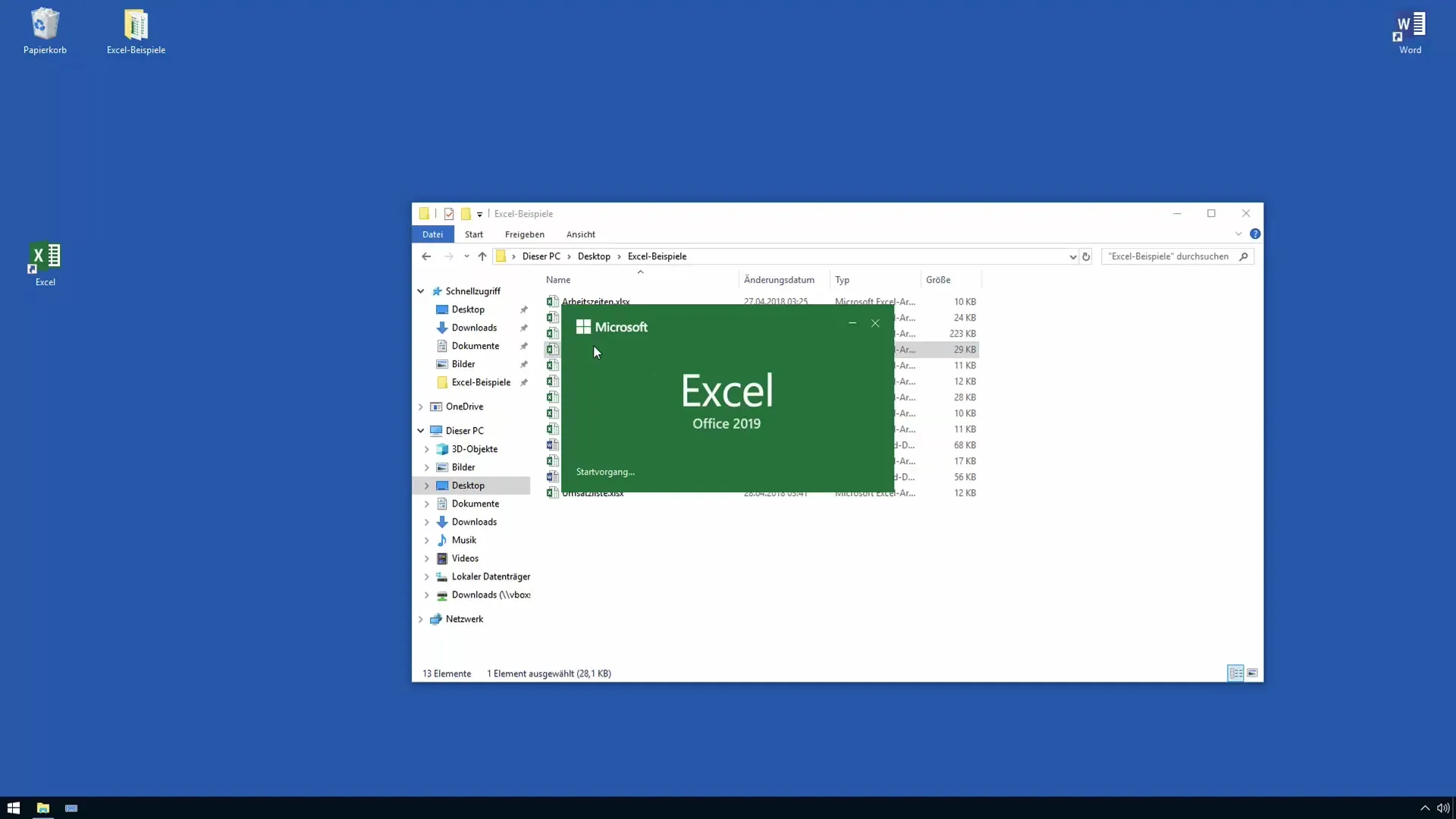
Επιλέξτε τις στήλες που θέλετε να αποκρύψετε. Για να το κάνετε αυτό, μπορείτε να χρησιμοποιήσετε το πλήκτρο Ctrl ή Shift για να επιλέξετε πολλές στήλες ταυτόχρονα. Για παράδειγμα, αν δεν χρειάζεστε τις στήλες με τα στοιχεία της ταινίας, όπως η βαθμολογία και ο σκηνοθέτης, απλά επιλέξτε τις.
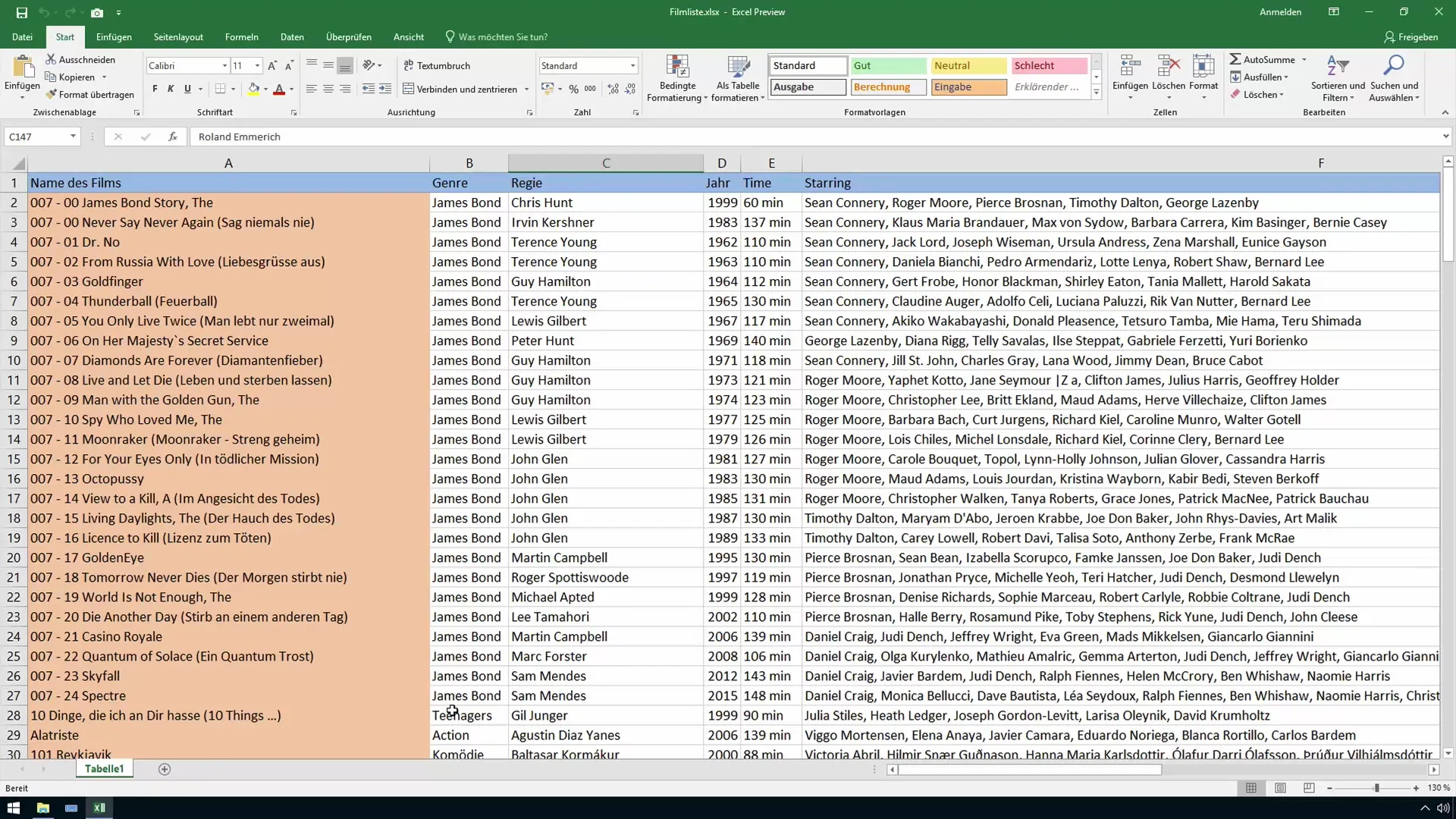
Κάντε δεξί κλικ σε μία από τις επιλεγμένες καρτέλες στηλών. Ανοίγει ένα μενού περιβάλλοντος. Επιλέξτε την επιλογή "Απόκρυψη" για να αποκρύψετε τις επιλεγμένες στήλες.
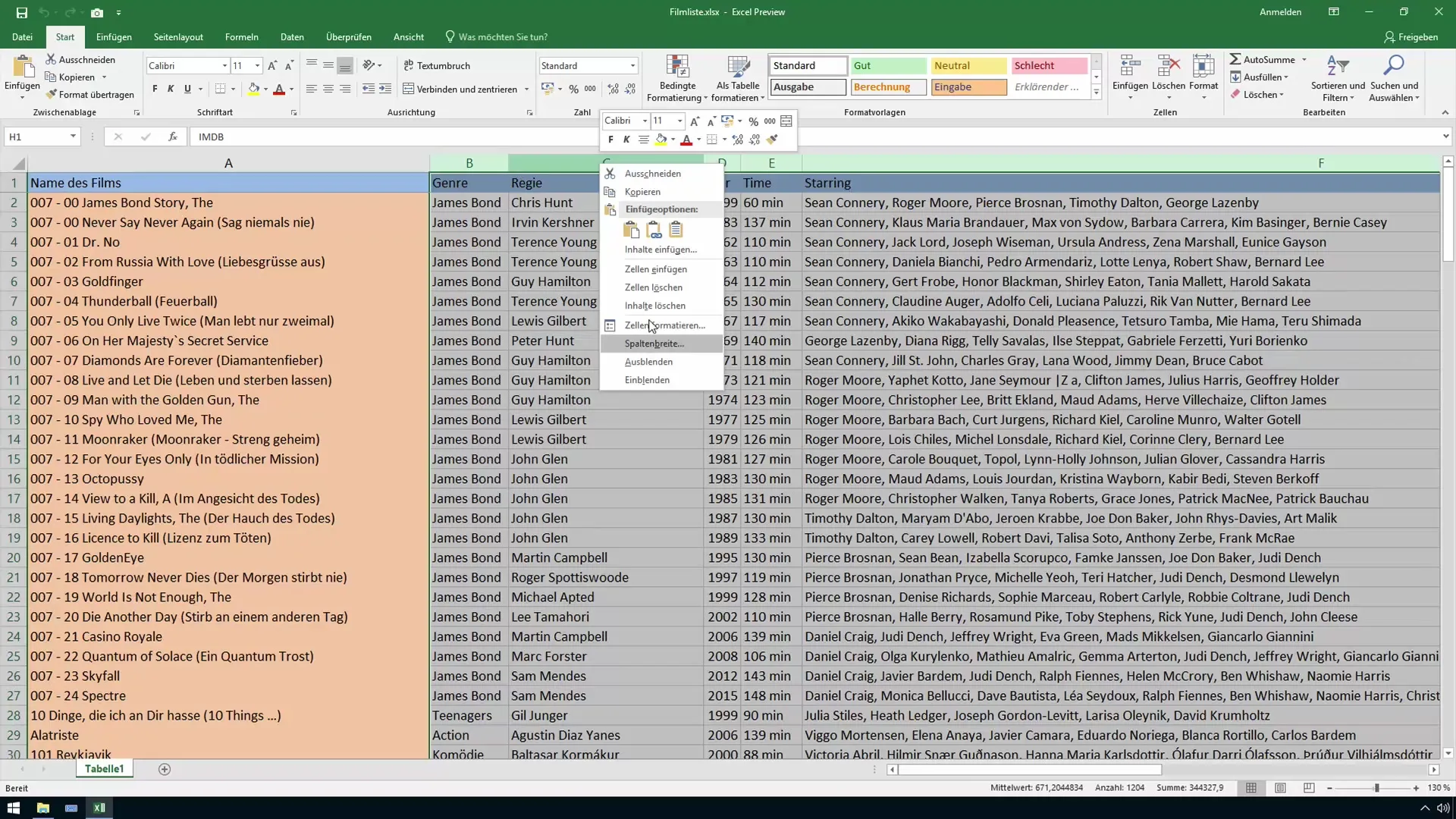
Τώρα θα πρέπει να δείτε ότι οι στήλες που είναι κρυμμένες μεταξύ των ορατών στηλών δεν εμφανίζονται πλέον. Αυτό συμβάλλει στο να γίνει ο πίνακάς σας πιο σαφής.
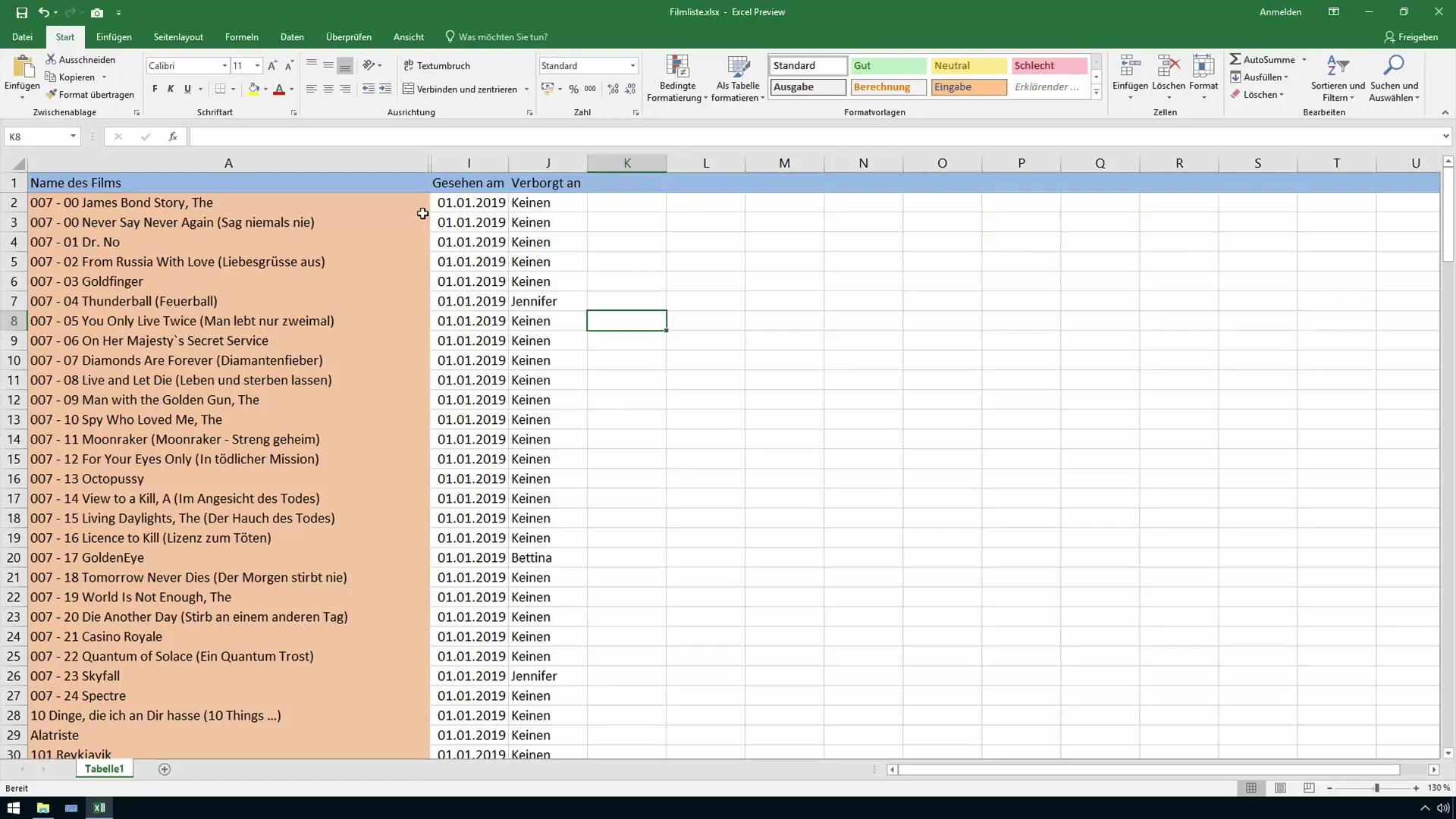
Για να κάνετε και πάλι ορατές τις κρυμμένες στήλες, επιλέξτε τις στήλες που βρίσκονται δίπλα τους, σε αυτό το παράδειγμα τις στήλες A και I. Κάντε ξανά δεξί κλικ και επιλέξτε "Εμφάνιση".
Εναλλακτικά, μπορείτε επίσης να ενεργοποιήσετε τη λειτουργία απόκρυψης κάνοντας διπλό κλικ στην επικεφαλίδα της στήλης. Αν προτιμάτε, κάντε διπλό κλικ στην περιοχή μεταξύ των στηλών Α και Β για να εμφανίσετε ξανά τα κρυμμένα δεδομένα.
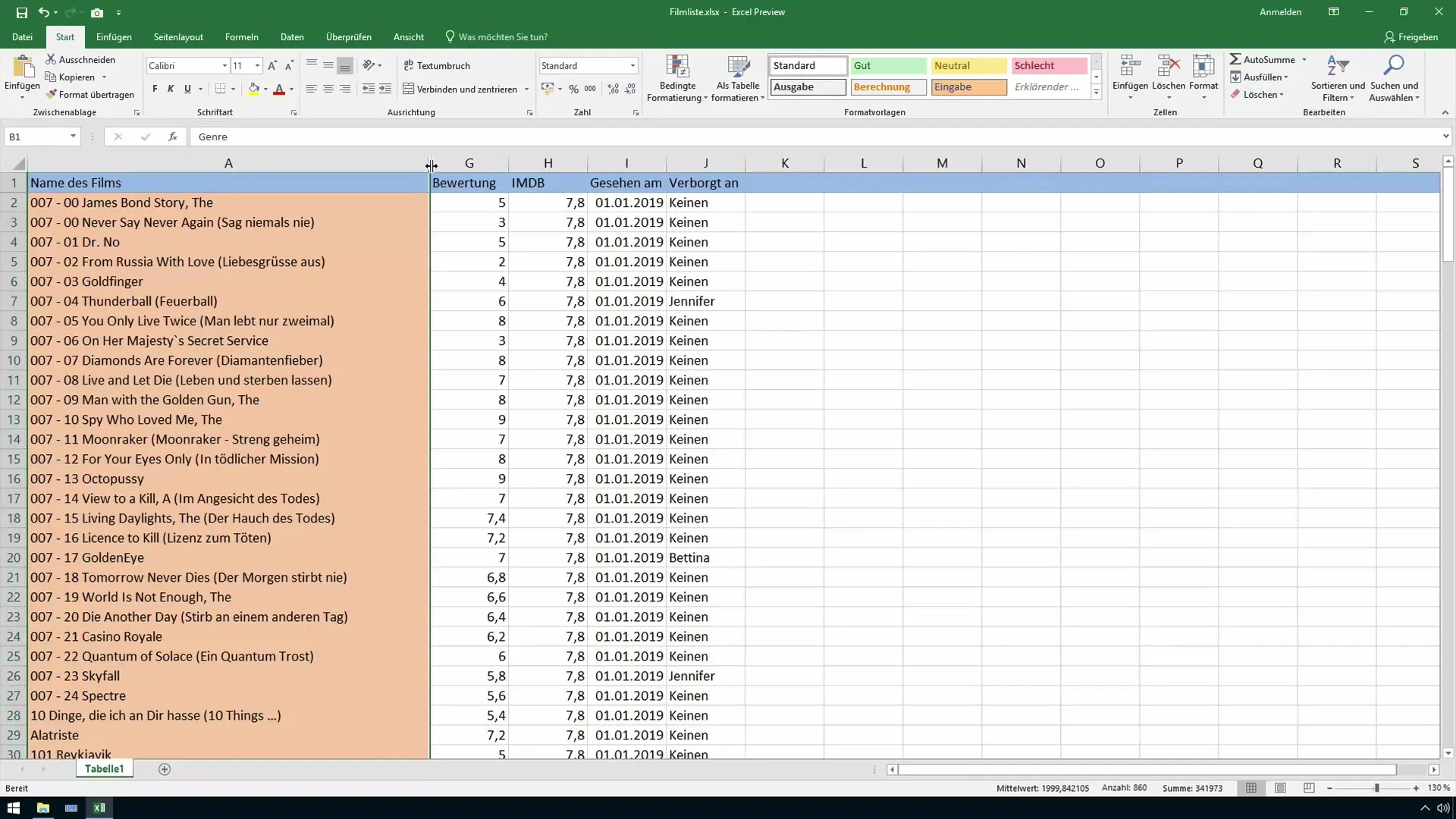
Η διαδικασία για την απόκρυψη και την εμφάνιση γραμμών είναι παρόμοια. Για παράδειγμα, αν θέλετε να αποκρύψετε τις γραμμές που εμφανίζονται με τον αριθμό 007, προχωρήστε με τον ίδιο τρόπο: Επιλέξτε τις σχετικές γραμμές και κάντε κλικ στο "Απόκρυψη".
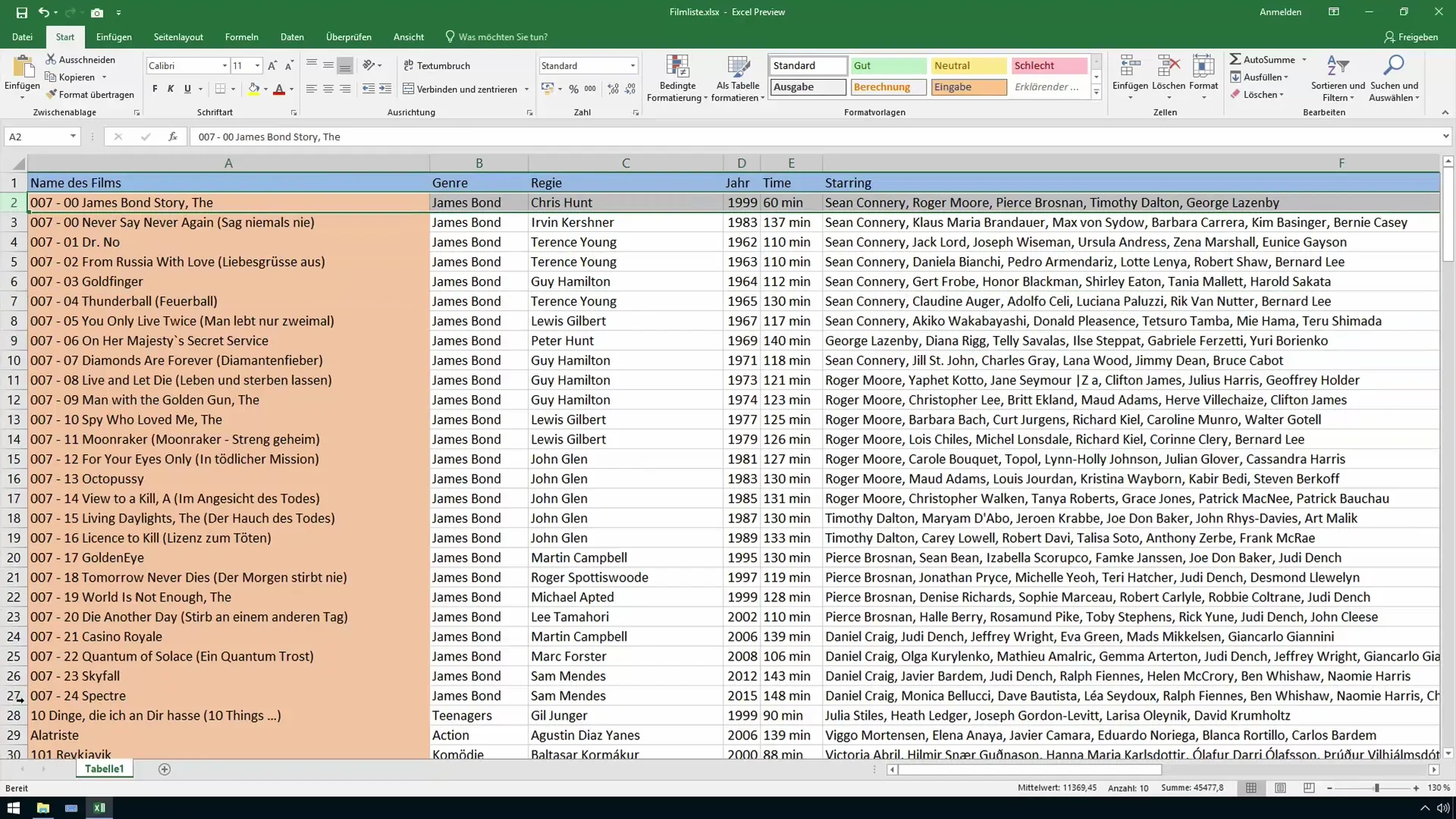
Η απόκρυψη λειτουργεί και εδώ με διπλό κλικ ή επιλέγοντας τις γειτονικές γραμμές και στη συνέχεια κάνοντας κλικ στο "Απόκρυψη" μετά από δεξί κλικ.
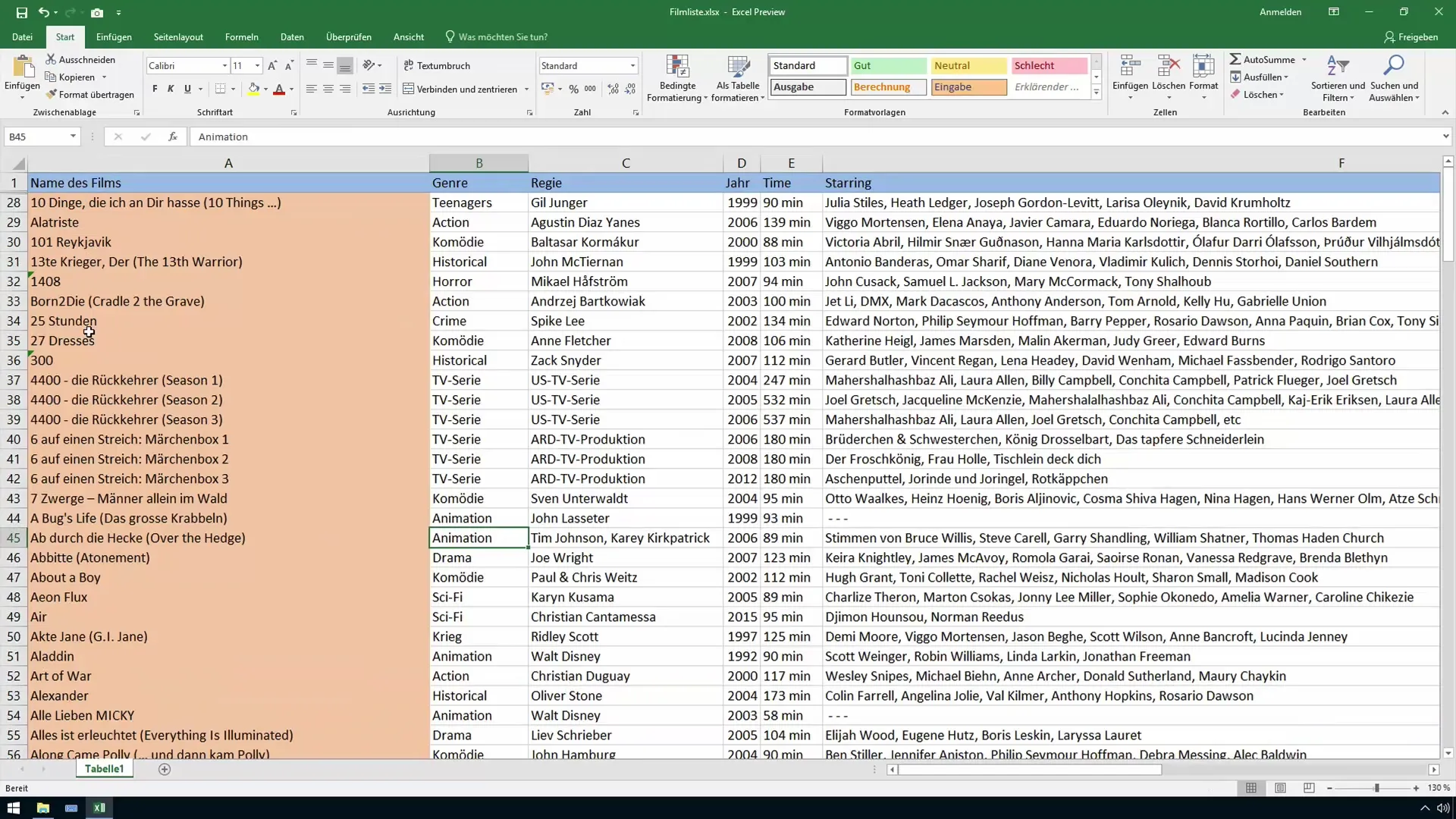
Εάν θέλετε να βεβαιωθείτε ότι όλα όσα έχετε αποκρύψει είναι πράγματι και πάλι ορατά, μπορείτε να επιλέξετε ολόκληρο το φύλλο εργασίας και στη συνέχεια να κάνετε κλικ στο "Unhide". Με τον τρόπο αυτό θα διασφαλίσετε ότι καμία στήλη ή γραμμή δεν θα παραβλεφθεί.
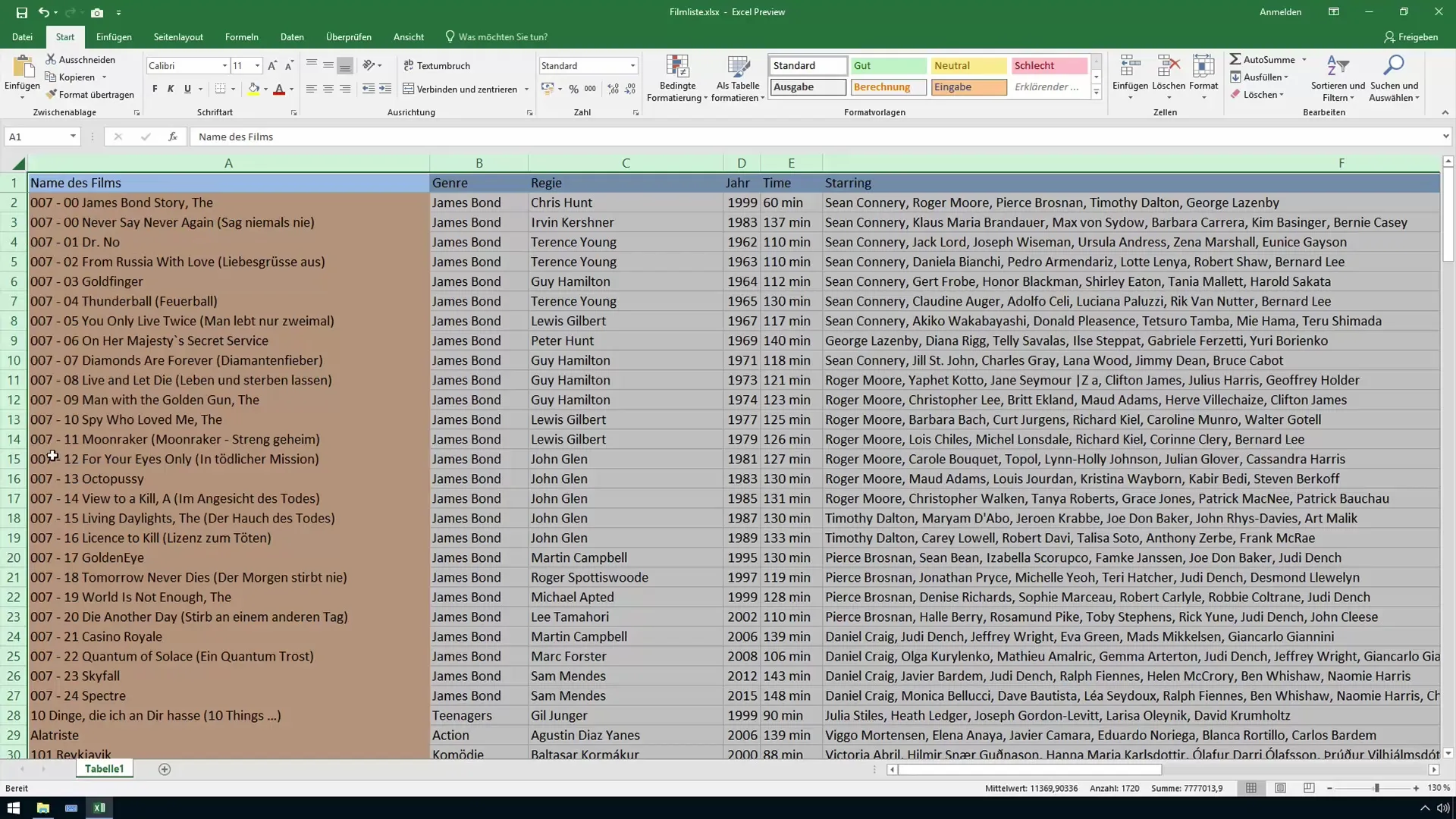
Αυτά τα απλά βήματα σας επιτρέπουν να διαχειρίζεστε αποτελεσματικά τα φύλλα εργασίας σας, ώστε να βλέπετε μόνο τις πληροφορίες που είναι σχετικές με την τρέχουσα εργασία σας.
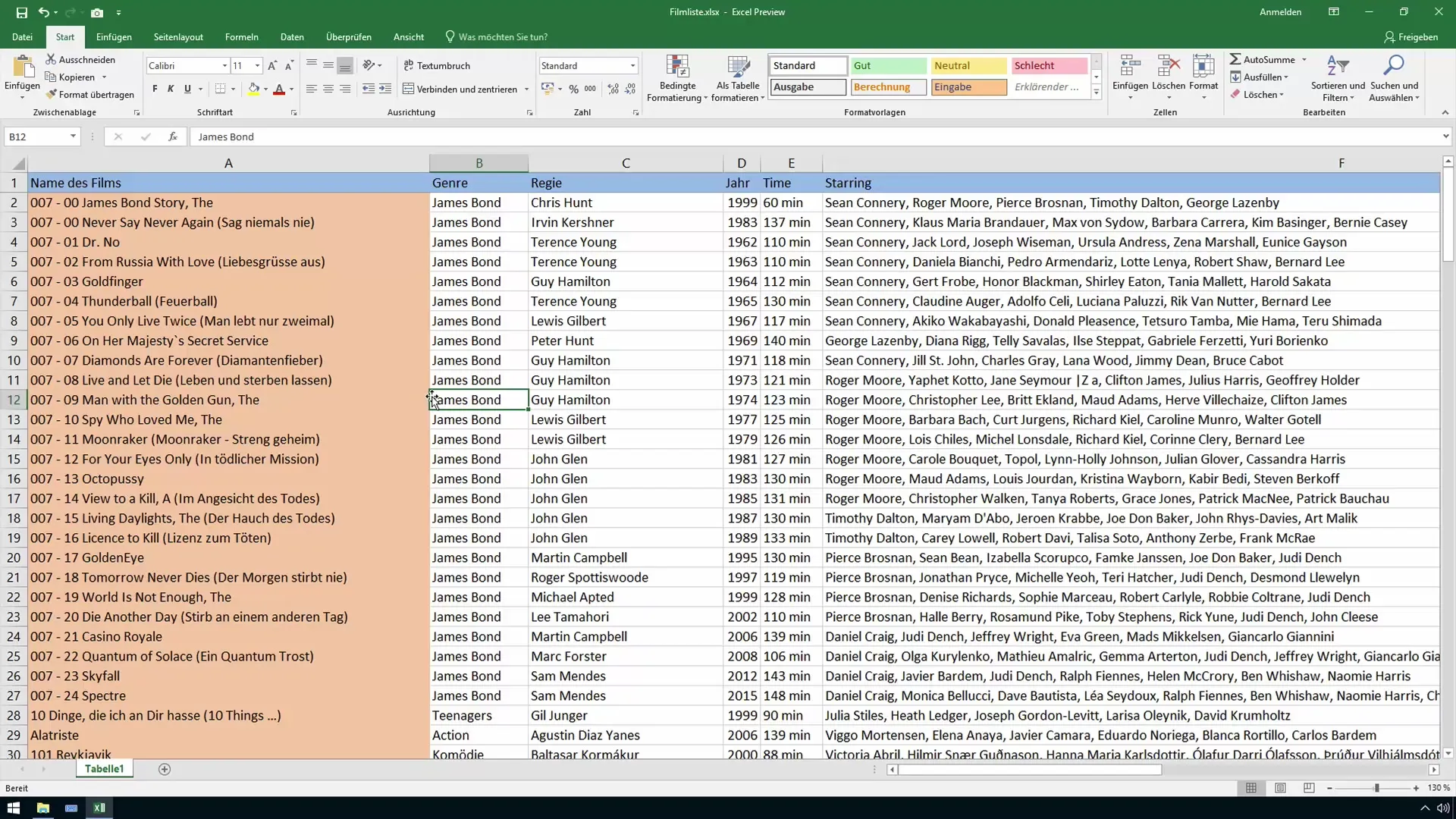
Συνοπτική παρουσίαση
Η απόκρυψη γραμμών και στηλών στο Excel είναι ένας απλός αλλά αποτελεσματικός τρόπος για να αυξήσετε τη σαφήνεια των δεδομένων σας και να διευκολύνετε την εργασία σας. Μάθατε πώς να αποκρύπτετε συγκεκριμένα δεδομένα και να εμφανίζετε ξανά τις απαραίτητες πληροφορίες, προκειμένου να βελτιστοποιήσετε τα φύλλα εργασίας σας στο Excel.
Συχνές ερωτήσεις
Πώς μπορώ να αποκρύψω τις στήλες στο Excel;Επιλέξτε τις επιθυμητές στήλες, κάντε δεξί κλικ και επιλέξτε "Απόκρυψη".
Πώς μπορώ να εμφανίσω ξανά τις κρυμμένες στήλες;Επιλέξτε τις γειτονικές στήλες, κάντε δεξί κλικ και επιλέξτε "Εμφάνιση".
Ισχύει η ίδια διαδικασία και για τις γραμμές; Ναι, η διαδικασία είναι πανομοιότυπη για τις γραμμές. Επιλέξτε τις γραμμές και κάντε κλικ στην επιλογή "Απόκρυψη" ή "Εμφάνιση".
Τι συμβαίνει αν αποκρύψω όλες τις στήλες και τις γραμμές; Ο πίνακας παραμένει ως έχει, αλλά τα νέα στοιχεία που λείπουν δεν είναι ορατά, αν και μπορούν να εμφανιστούν ξανά ανά πάσα στιγμή.


